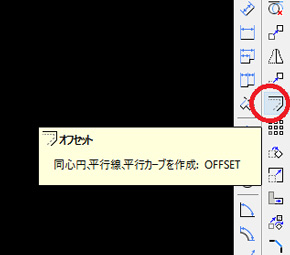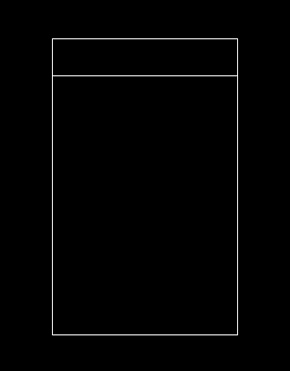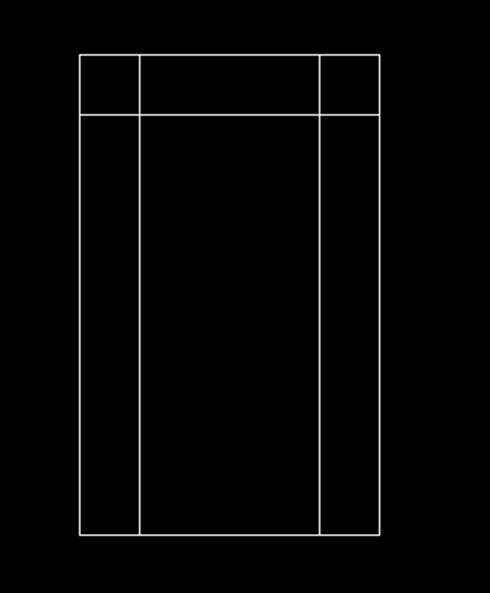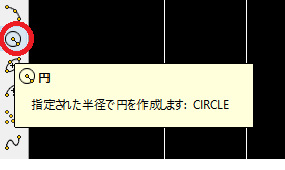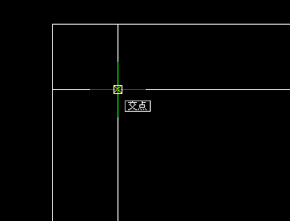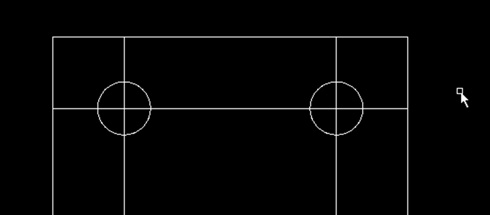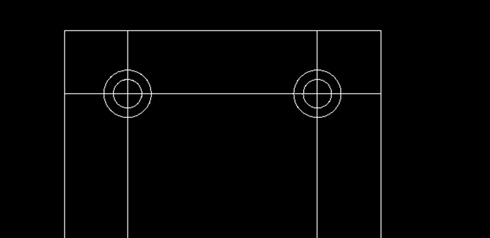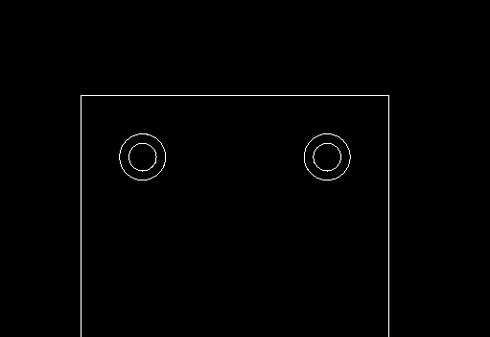連載
部品図を完成させ、印刷してみましょう:ママさん設計者がやさしく解説「無償2D CAD」(3)(2/8 ページ)
ファブレスメーカーのママさん設計者が2D CADの使い方の基本を解説! 無償2D CAD「DraftSight」を例に、2D CADを使った図面の作成に必要な環境設定、図面作成の基礎などをゆるっと説明する。今回は図面枠の中に部品図を描いて、実際に印刷してみる。
次に、2つの二重円を描きます。ここではまず、「オフセット」コマンドを使って円の中心位置になる交点を作ります。
下の50mm水平線を、上方に70mmオフセット。
下から70mmの位置に複線が出来ました。
次いで、左右の80mm縦線をそれぞれ中央に向けて10mmオフセットします。
これら3本の線の2箇所の交点に、「円」コマンドを使って円を描きます。
まず大きい径のφ7.5を描きます。カーソルを交点上に持って行き、コマンドウィンドに半径の値「3.75」と打ち込んでEnter。そして、穴は2つなのでこれを2度繰り返します。
φ7.5の円が2つ描けました。
続いて同じ要領で、同じ交点上に小さい径のφ4.5の円を描きます。
これで二重円の描画が出来ました。
円が描けたら、交点を作るために引いた線を削除しておきます(削除したい線を左クリックで決定→右クリックで削除)。
Copyright © ITmedia, Inc. All Rights Reserved.